putty和Xshell的遠程連接及密鑰認證
遠程連接軟件:putty 和xshell
putty下載地址:
https://www.chiark.greenend.org.uk/~sgtatham/putty/latest.html
下載:putty.zip
xshell百度搜索下載。
下載完安裝即可。
一、putty遠程連接
1、輸入遠程主機IP地址或主機名
輸入端口號(默認遠程主機是22,不需要修改。如果是遠程主機不是22,則修改為和遠程主機一致的端口號。)
輸入保存的名字,點擊【save】保存。
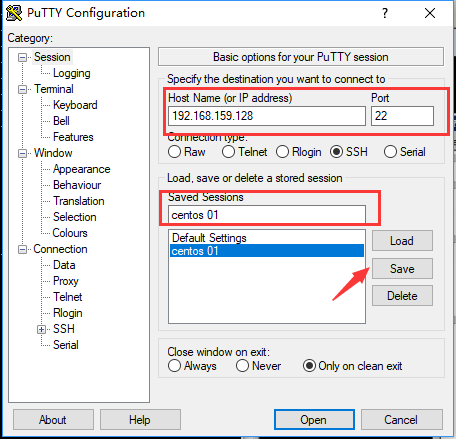
可以在windows中lines of scrollback 那裏設置顯示的代碼行數。Appearance中可以設置字體。
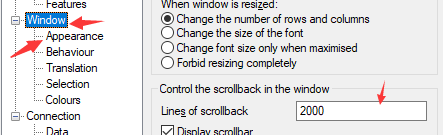
2、點擊【open】,會有下面這個提示,點【是】就行。
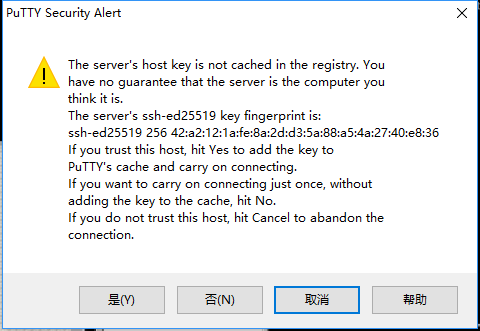
輸入賬號密碼即可登錄系統

二、Xshell遠程連接
1、新建會話
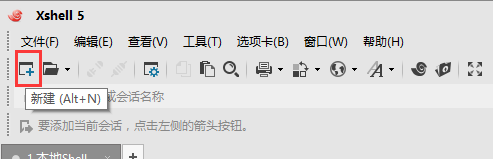
2、輸入名稱,主機IP,端口號。
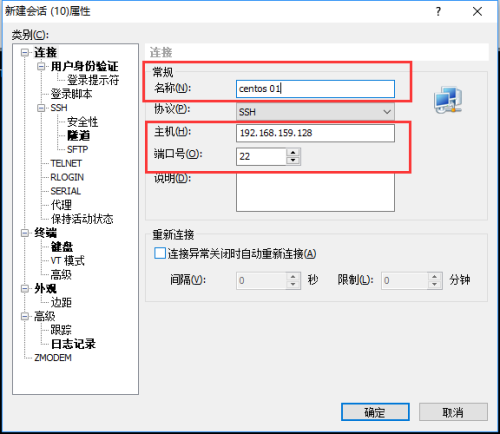
3、點確定→連接,然後輸入用戶名和密碼就可以進入系統

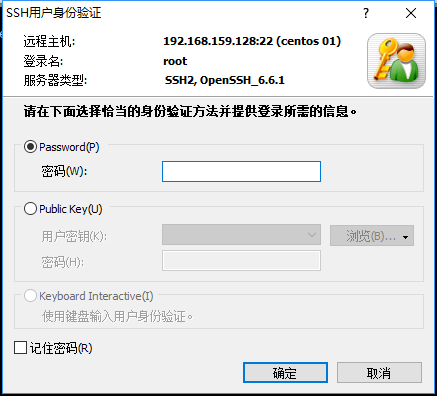

三、putty密鑰認證
1、打開應用 PUTTYGEN.EXE
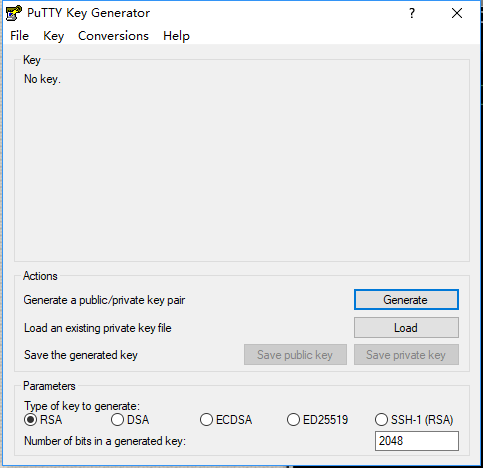
2、點生成按鈕【Generate】。點完之後在窗口上晃動鼠標,不動鼠標進度條就會特別慢。
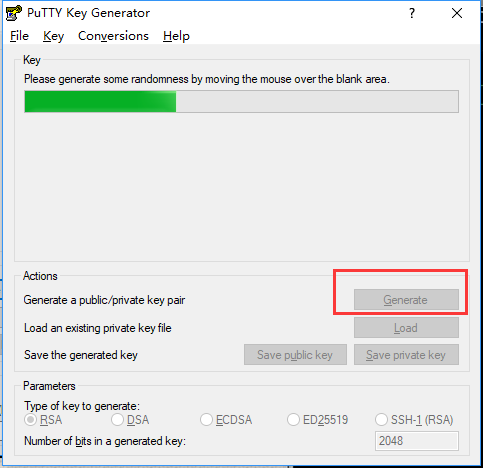
3、密鑰生成成功 ,保存密鑰文件。
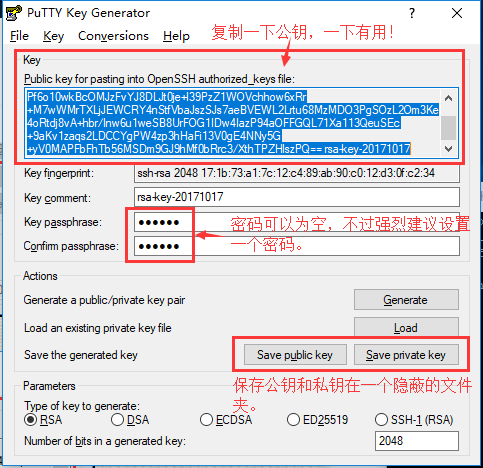
4、新建密鑰文件並關閉selinux防火墻
mkdir /root/.ssh #創建目錄
chmod 700 /root/.ssh #給目錄分配權限
vi /root/.ssh/authorized_keys #在上面創建的目錄下創建密鑰文件。然後將公鑰粘貼進去。保存退出。
setenforce 0 #關閉selinux 防火墻
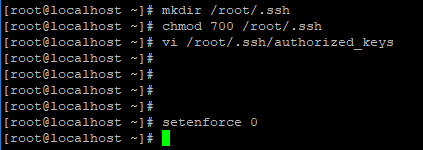
5、配置putty
選擇剛才的那臺虛擬機,點load。然後點ssh→Auth
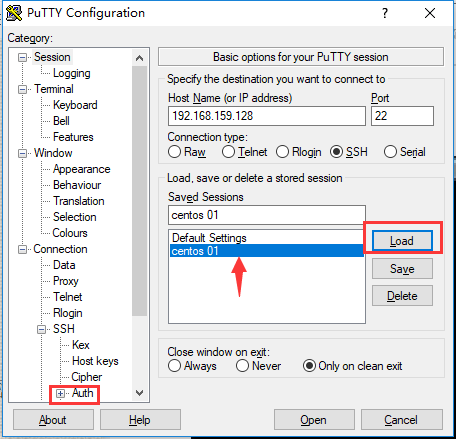
加載私鑰。找到剛剛保存的私鑰位置。
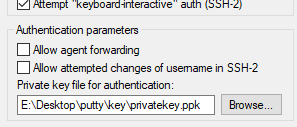
然後再點session,點save保存。
6、點open 打開窗口,到登錄界面。輸入用戶名和剛才生成密鑰時候設置的密碼登陸系統。
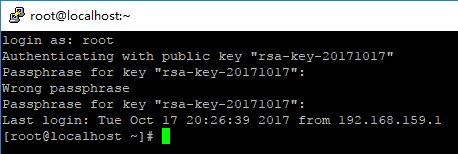
四、xshell密鑰驗證
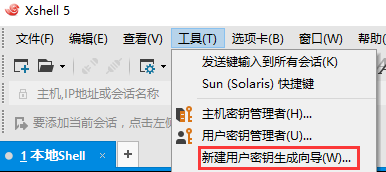
密鑰類型RSA,密鑰長度越長越難被破解。(默認即可)點下一步。
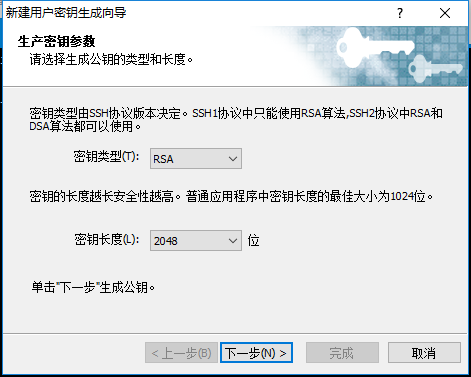
點擊下一步
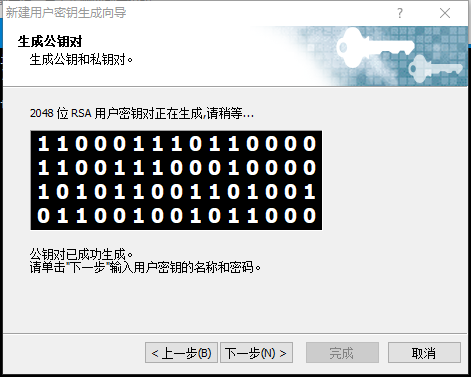
輸入密鑰名稱和密碼後點擊下一步
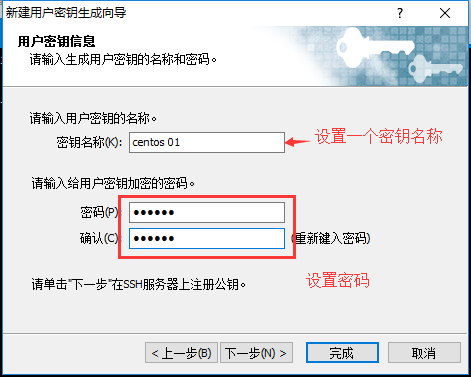
復制公鑰到linux的 /root/.ssh/authorized_keys 文檔中。保存退出。
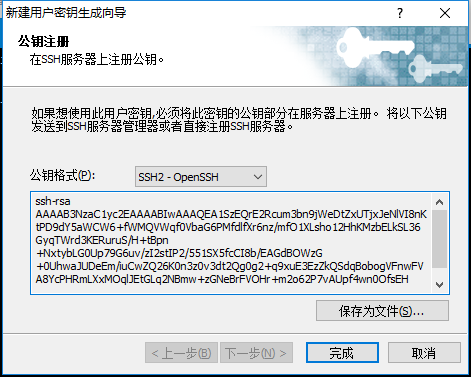
點關閉。
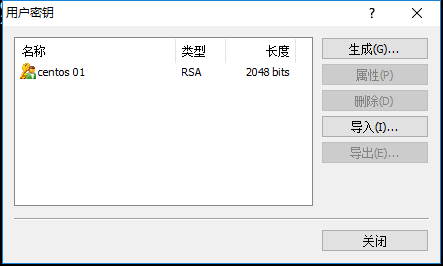
打開xshell會話選擇主機,點屬性。
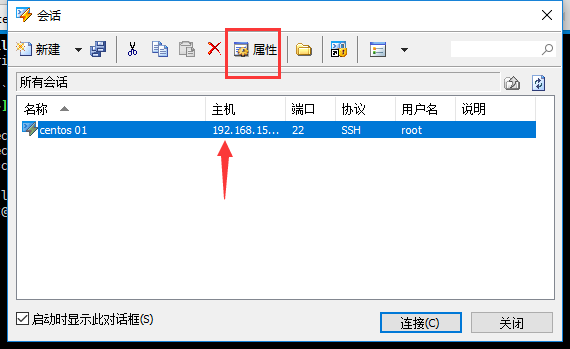
點用戶身份驗證,然後方法選public key ,用戶密鑰選剛才創建的密鑰centos 01,設置一個密碼。然後點確定。
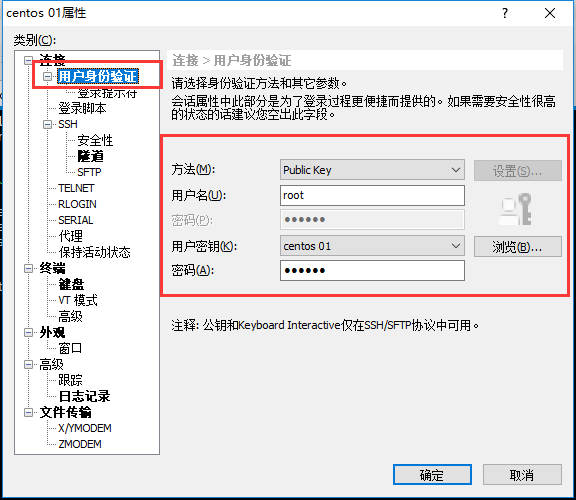
最後,鏈接主機,發現可以正登陸linux系統。
註意:在xshell的用戶身份驗證中,如果用戶密鑰的密碼輸入錯誤時,是無法點擊確定的。
putty和Xshell的遠程連接及密鑰認證
